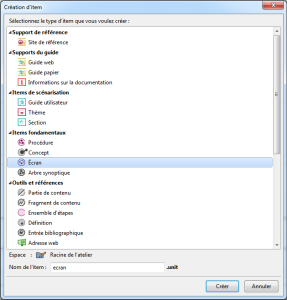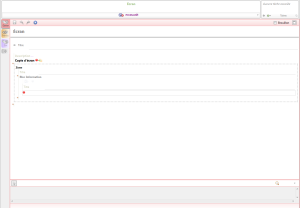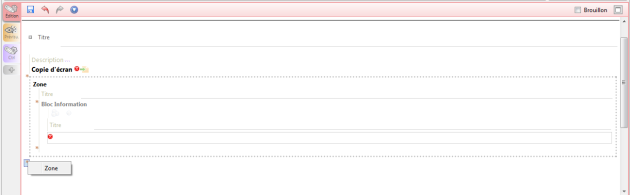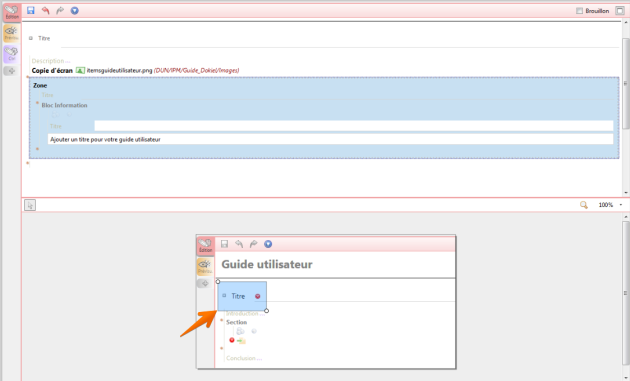Insérer un écran commenté
Il est possible dans Dokiel de créer un type d'item appelé Écran, qui comme dans cet exemple, permet d'insérer des zones commentées sur une image.
ProcédureInsérer un écran commenté dans sa documentation
Remarque
Un Écran est un type d'item dans Dokiel.
Il doit donc tout d'abord être créé comme item autonome.
Créer un item Écran
Renseigner l'item
Un écran comporte (voir ci-contre) :
- un titre (affiché comme obligatoire du fait de la présence de la croix rouge ; dans les faits, on peut s'en passer) ;
- une description (non obligatoire) ;
- une image, celle qui va être annotée (ci-contre « Copie écran ») ;
- des zones à renseigner : ce sont les zones que l'on pointe sur l'image et que l'on commente.
Pour ajouter l'image : faire glisser l'image utile depuis son explorateur d'items vers le dossier associé à Copie écran. L'image s'insère. Il conviendra de positionner les zones à mettre en valeur et commenter.
Pour renseigner la première zone : renseigner du texte au niveau de la croix rouge du 1er bloc Information. Ajouter ensuite autant de blocs que de besoins.
Pour ajouter une zone, cliquer sur l'astérisque, puis sur Zone.
Un nouveau champ apparaît pour la saisie du texte.
Sur la partie basse de la page d'édition de l'item, positionner les zones à commenter.
Insérer l'item dans sa documentation
Un item de type Écran commenté s'introduit au sein d'une section ou au sein d'une partie.
Remarque
Le squelette de votre documentation est donc construit.
Vous savez dans quel partie ou dans quelle section vous voulez insérer cet écran commenté.